En databas är en samling data som lagras elektroniskt i en dator. Databaser styrs av Database Management Systems (DBMS). Därför kallas DBMS-data och applikationer som används som ett databassystem.
Data i databassystem modelleras i rader och kolumner i en serie tabeller för att göra bearbetningen och sökningen av data effektiv. Data i tabeller kan lätt nås, hanteras, ändras, uppdateras och organiseras effektivt. De flesta databassystem använder Structured Query Language (SQL) för att skriva och fråga data.
Ett strukturerat frågespråk är ett programmeringsspråk som används av de flesta relationsdatabaser för att fråga, manipulera och definiera data och tillhandahålla åtkomstkontroll. MySQL är en populär relationsdatabasapplikation med öppen källkod; Därför använder många servrar MySQL. MySQL har kraftfulla funktioner, men det är enkelt att ställa in och använda.
Ansluter till MySQL med dbForge Studio för MYSQL
dbForge Studio för MySQL är ett allt-i-ett GUI-verktyg som låter dig utveckla, hantera och administrera MySQL-databaser i en miljö rik på funktioner. Du kan snabbt och enkelt ställa in en fjärrdatabasanslutning och ansluta till din lokala server.
Obs:Kom ihåg att dbForge är en premiumapplikation; därför måste du betala några dollar för att använda alla dess tjänster.
Följande steg visar hur du kan ansluta till MySQL Server med Studio för MySQL:
- Öppna dialogrutan för databasanslutningsegenskaper på något av följande sätt;
Klicka på Ny anslutning i "Databasutforskaren"
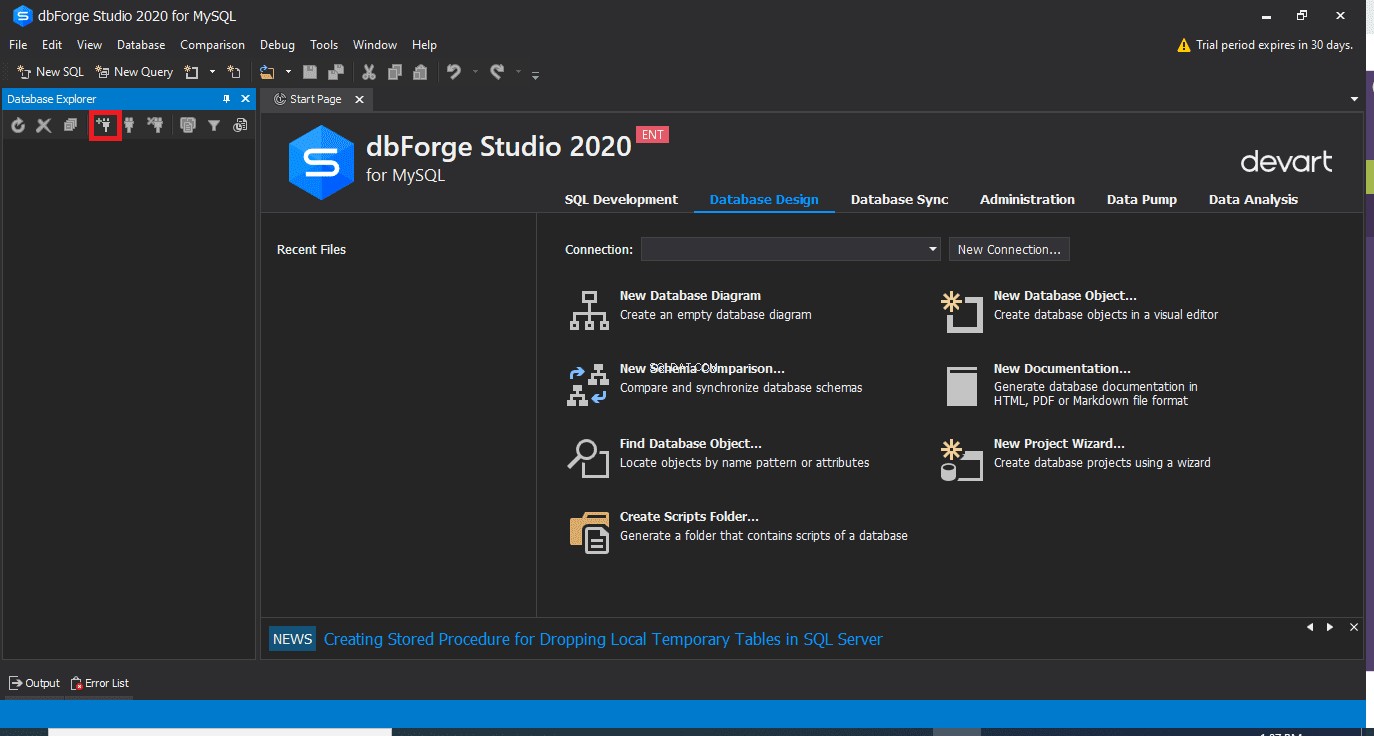

Klicka på knappen Ny anslutning i verktygsfältet Anslutning.
- Välj en anslutningstyp i rutan Typ bland de två tillgängliga typerna, t.ex. TCP/IP och Named pipe.
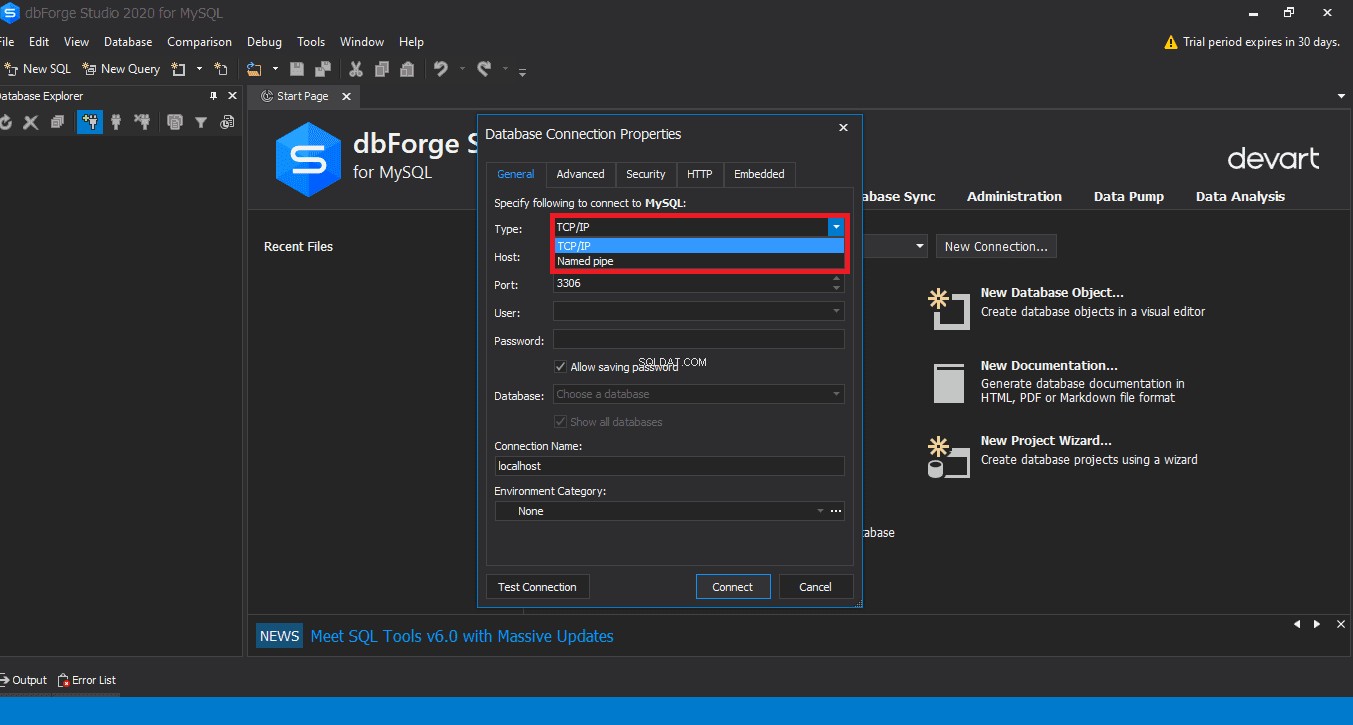

- Skriv värdnamnet i rutan Värd
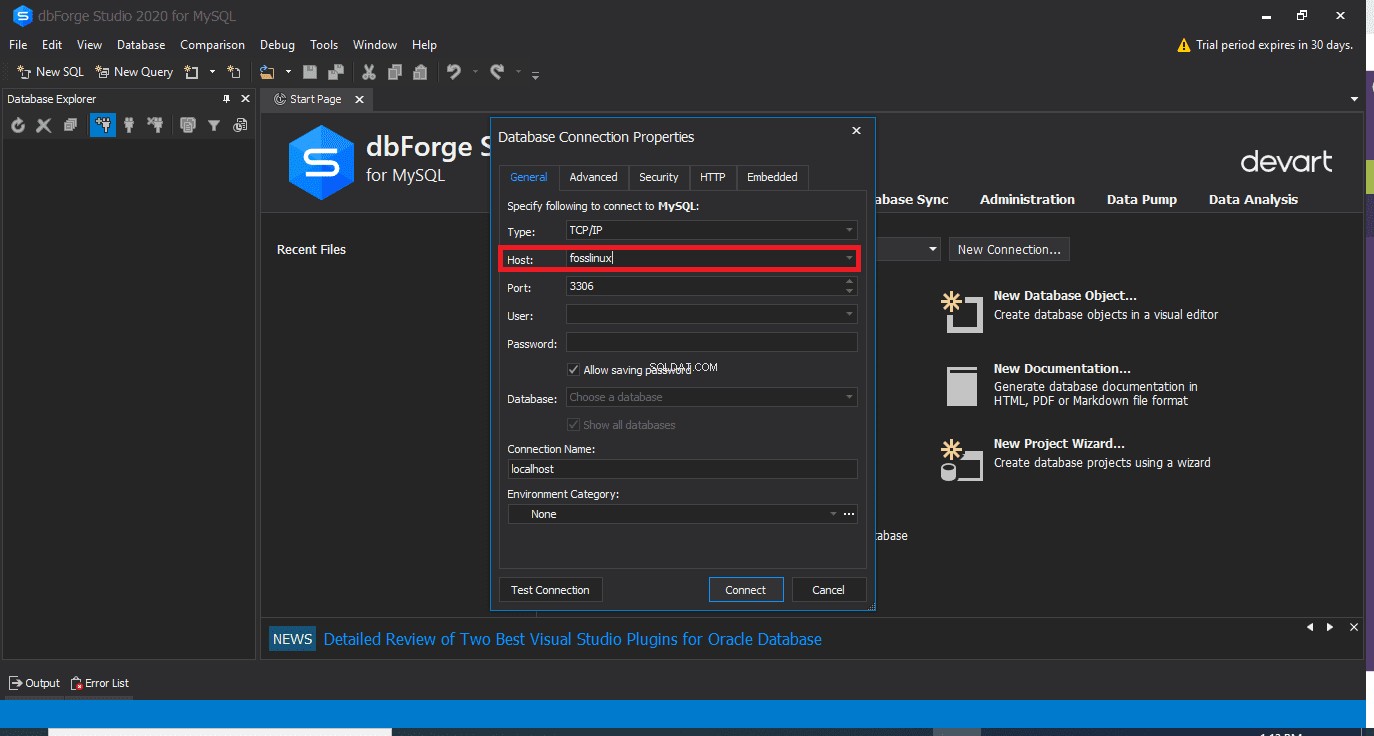

- Om du väljer en TCP/IP-anslutning anger du portinformationen i rutan Port. Portboxen har ett standardportnummer på 3306.
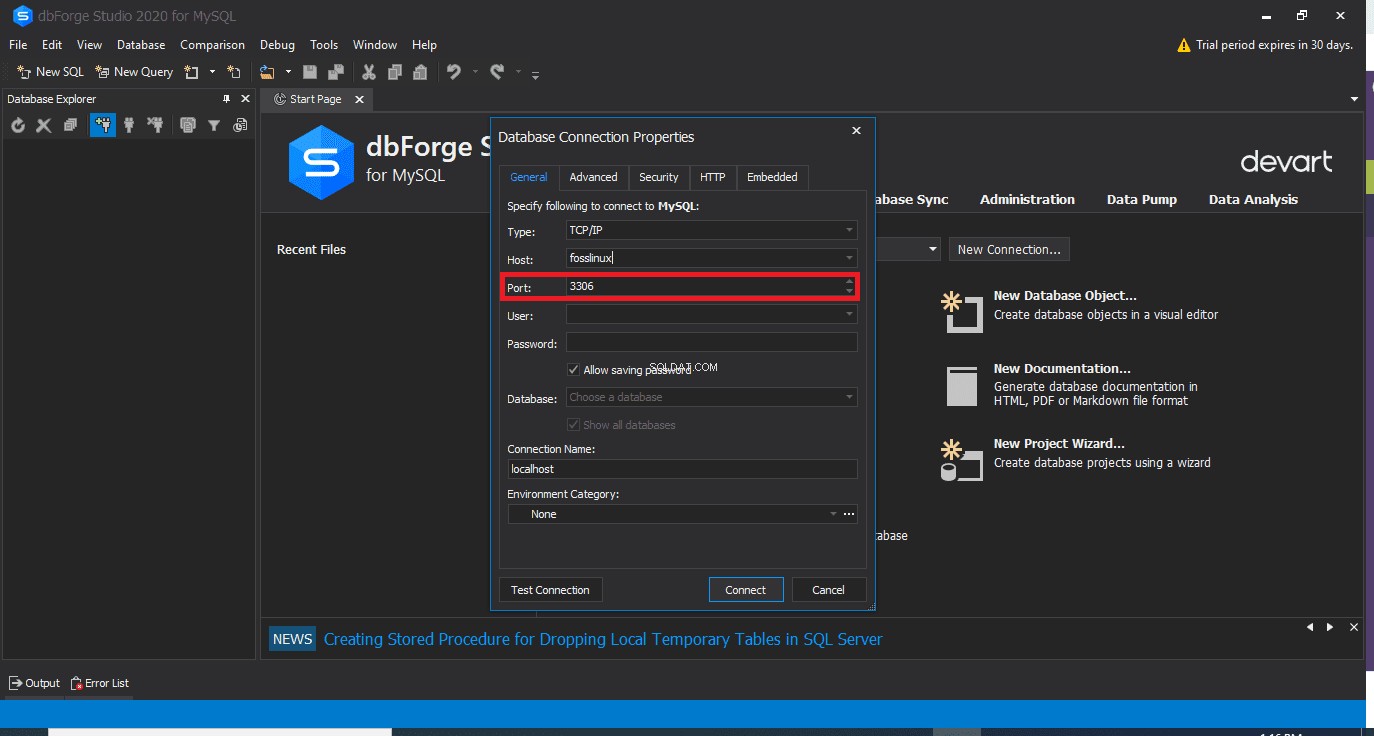

Om du valde Namngiven anslutning, ange rörnamnet i rutan Pipe.
- I fälten Användare och Lösenord anger du dina inloggningsuppgifter.
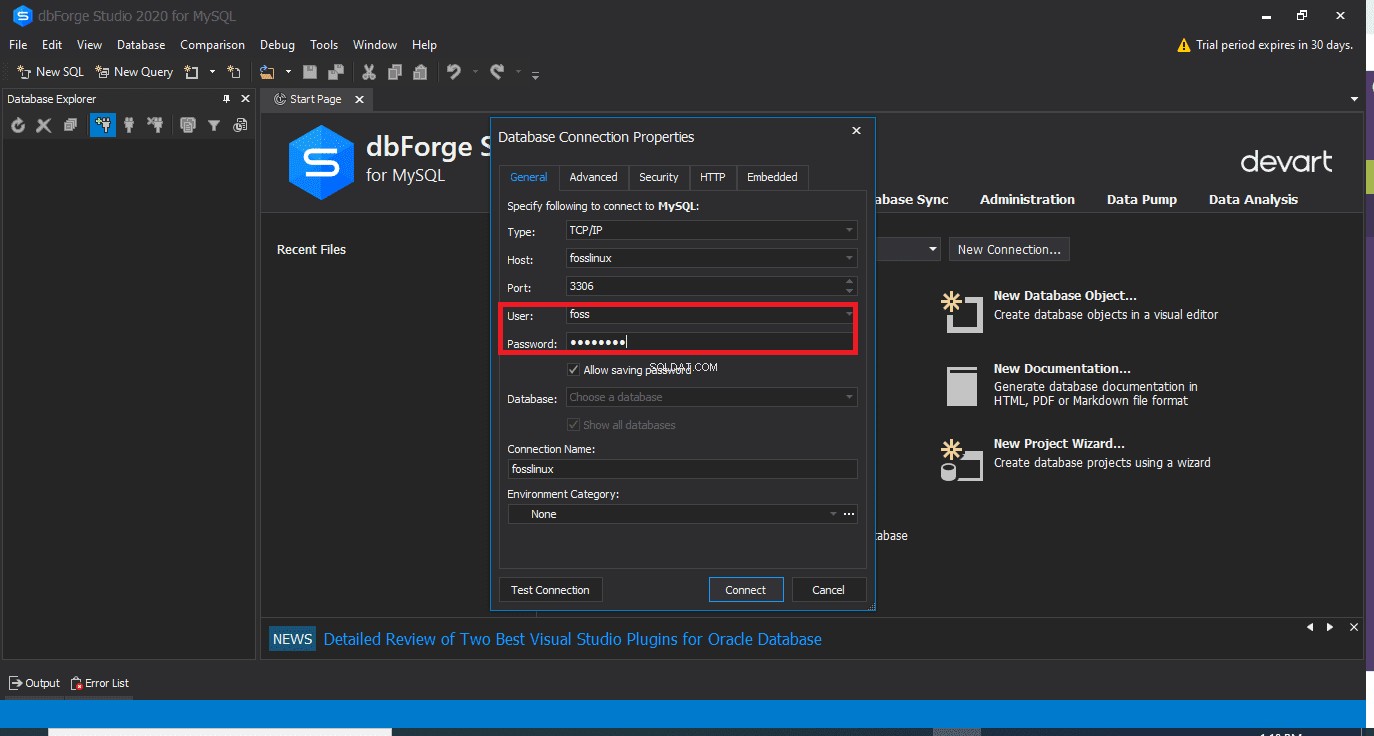

- Skriv eller välj ett namn för databasen du vill använda i fältet Databas.
- Du kan skapa ett unikt namn för din nya anslutning, eller så genereras ett anslutningsnamn automatiskt från värdnamnet.
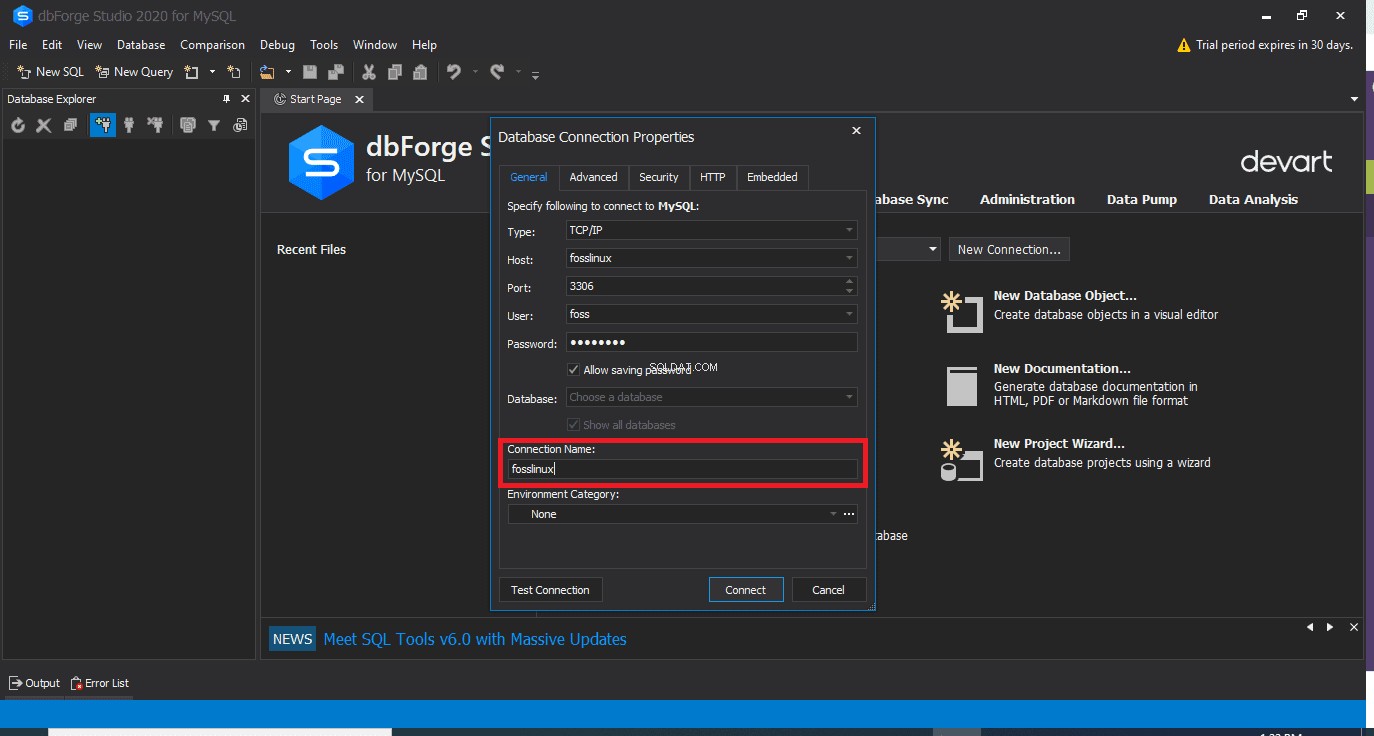

Valfria steg för att ansluta till MySQL-servern med dbForge Studio
- Klicka på Avancerat för att konfigurera avancerade anslutningsegenskaper. På fliken Avancerat kan du ange värden för anslutningstidsgräns och Utför timeout i sekunder.


- Klicka på fliken Säkerhet för att konfigurera säkerhetsegenskaper. Du kan till exempel ställa in SSL- eller SSH-säkerhetsegenskaper.


- På HTTP-fliken kan du konfigurera HTTP-tunnelegenskaper.
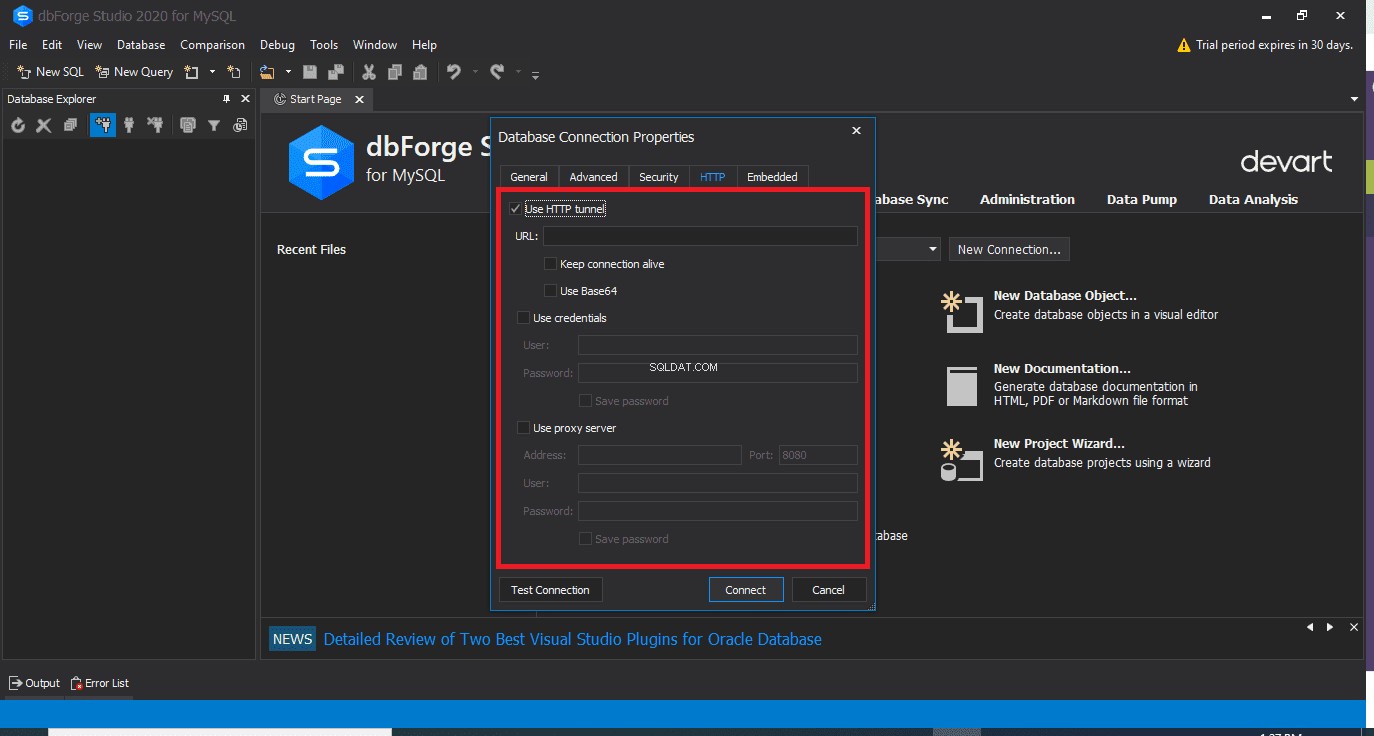

- Klicka på Testa anslutning för att verifiera att du kan komma åt MySQL-servern med den angivna anslutningsinformationen.
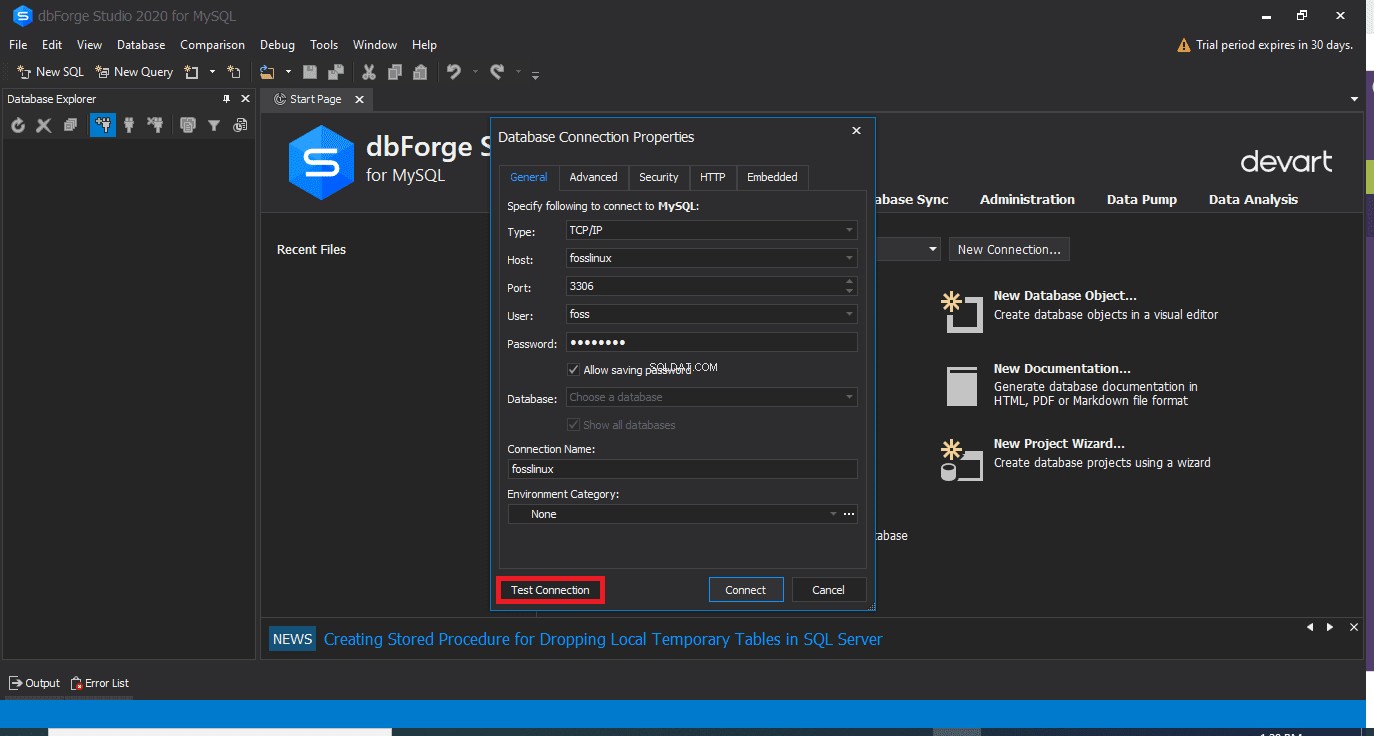

Efter att ha följt alla nämnda steg, klicka på "Anslut" för att skapa anslutningen med dbForge Studio.
Obs! För att lyckas ansluta till din databas, se till att du matar in din värd som "localhost", du kan lämna port som standard och sedan ange samma användare och lösenord som du skapade när du installerade MySQL i ditt Windows-operativsystem. När du är klar kan du välja vilken databas som helst från den befintliga och testa anslutningen. Om anslutningen lyckas kommer du att se en utgång som liknar den som visas nedan:


Efter att ha testat din anslutning kan du nu klicka på "Anslut" för att ansluta till din databas. Du kommer att se din databas på dbForge Studion som visas nedan:
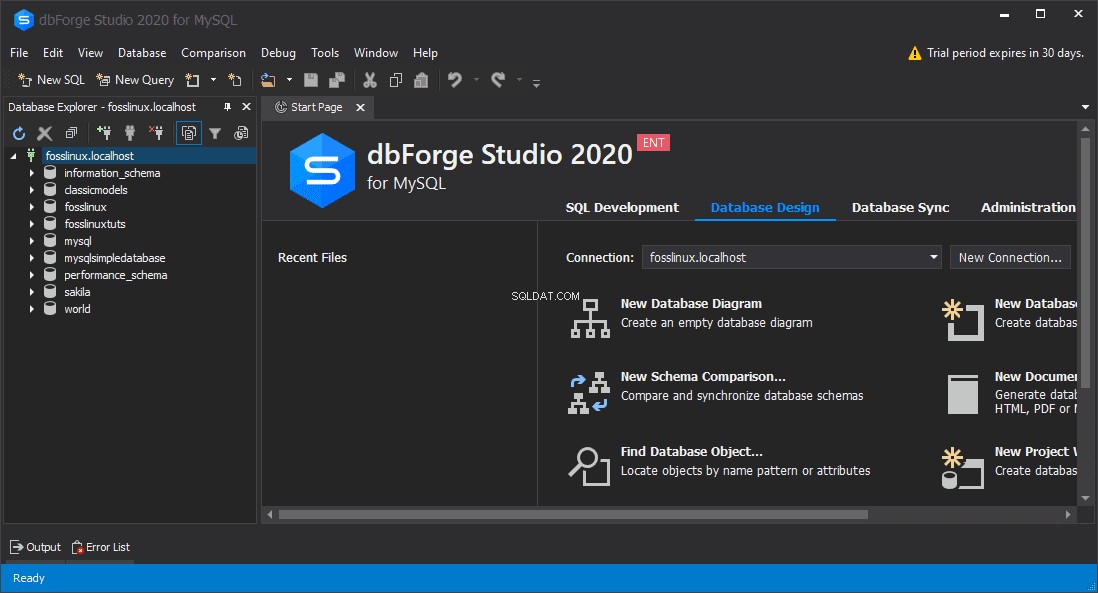

Ansluter till MySQL med MySQL Command-line Client
Följande steg visar hur man ansluter till MySQL-servern med MySQL-kommandoradsklienten:
Hitta MySQL kommandoradsklient
MySQL-servern installeras vanligtvis tillsammans med en konsolklient för databasarbete. Kommandoradsklienten finns vanligtvis i Start-menyn. Observera att klienten är installerad i två versioner. Den ena stöder Unicode medan den andra inte gör det. Öppna startmenyn och leta upp MySQL kommandoradsklient.


Kör kommandoradsklienten
När du har hittat MySQL Server Command-line Client, kör den. Windows kommandotolksfönster öppnas och du kommer att bli ombedd att ange ett lösenord. Ange lösenordet du angav för roten under installationen av MySQL-programmet och klicka på "Enter" för att starta klientprogrammet
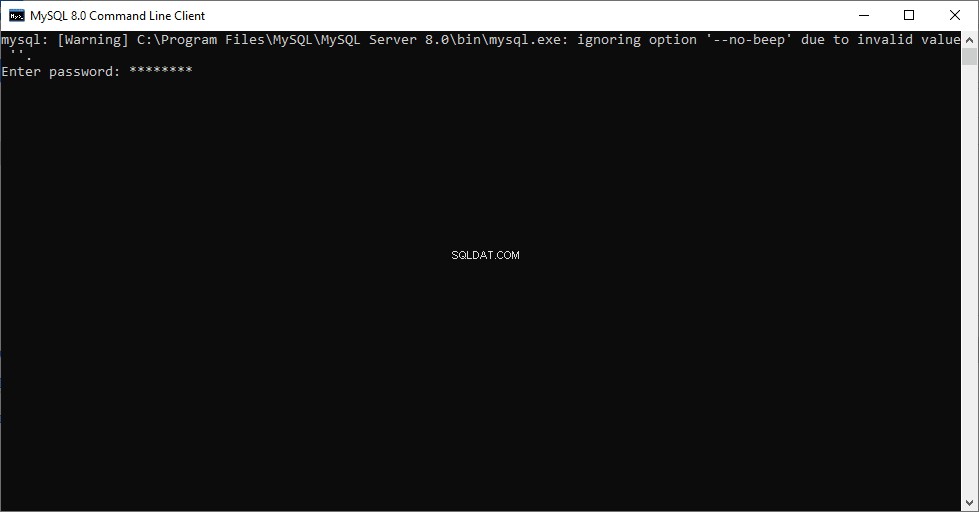

Hämta listan över databaser
Skriv kommandot "SHOW DATABASES" för att få en lista över databaser som redan finns på din MySQL-server.
Exempel:
SHOW DATABASES;
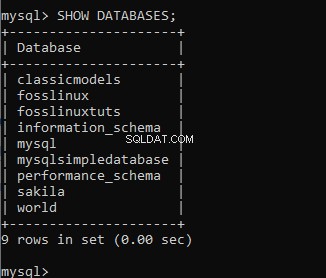

Skapa en ny databas
Använd kommandot "CREATE DATABASE" som visas tidigare för att skapa en ny databas.
Välj en databas som du vill använda.
För att ansluta till en specifik databas, använd kommandot "USE DATABASE" och kom ihåg att ange namnet på databasen du vill använda.
Exempel:
USE fosslinux;


Skapa en tabell och infoga data.
Använd kommandot "CREATE TABLE" som visats tidigare för att skapa en tabell. För att infoga data, använd kommandot "INSERT INTO" för att lägga till data i tabellen. Om du har problem med att skapa och infoga data i en tabell kan du hänvisa till de grundläggande begreppen för att förstå MySQL som det har täckts.
När du är klar med att använda MySQL-klienten, skriv "quit" på prompten och klicka sedan på "Enter" för att lämna MySQL.
Ansluter till MySQL med MySQL Workbench
- Följ följande instruktioner för att ansluta till MySQL med MySQL workbench:
- Kör MySQL workbench från startmenyn
- Klicka på Anslut till databas på Databas-menyn. Alternativt kan du klicka på plusikonen bredvid etiketten för MySQL-anslutningen.


- Nästa fönster som öppnas (Anslut till databasfönster) anger anslutningsnamn, värdnamn, port och användarvärden.
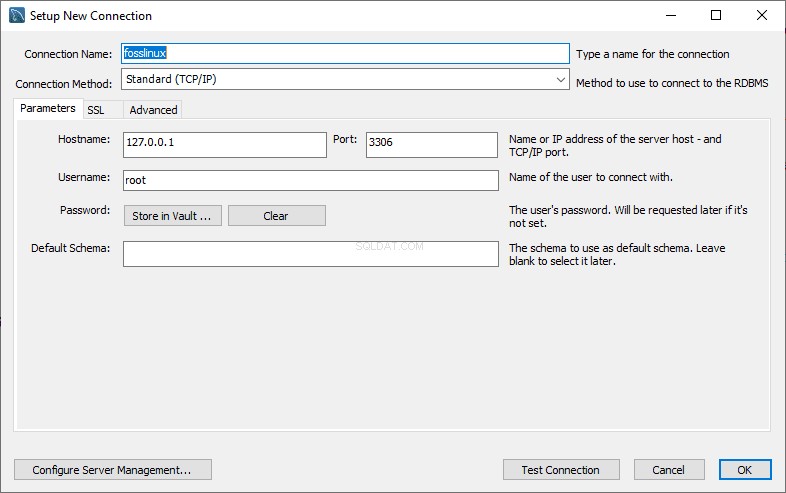

Valfria steg
- Konfigurera SSL-anslutningsinställningarna på fliken SSL.
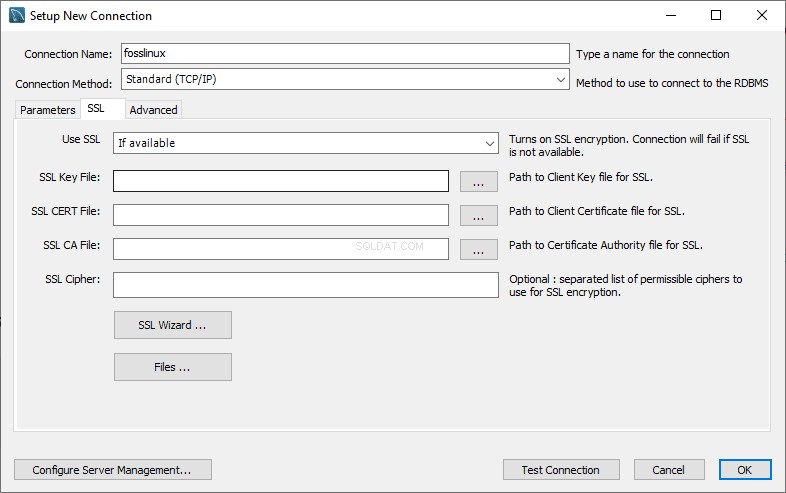

- Konfigurera avancerade anslutningsinställningar på fliken Avancerat
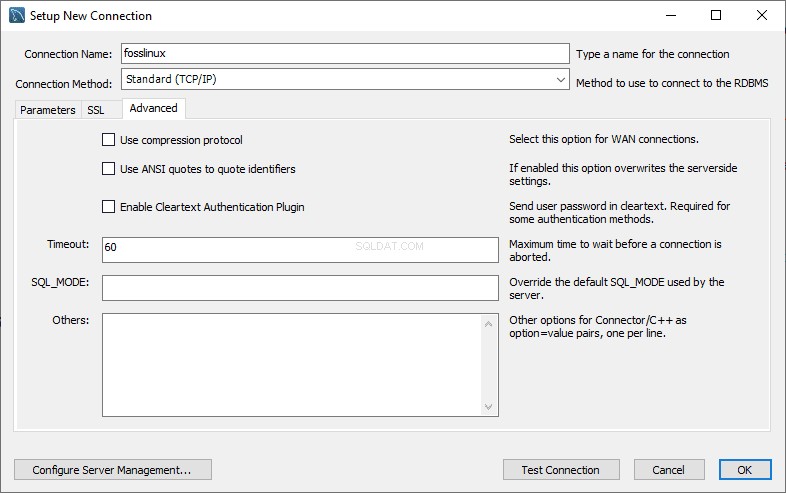

- Du kan också klicka på Testa anslutning för att kontrollera de parametrar som du angett. Klicka slutligen på OK om du är säker på att alla referenser är korrekta.
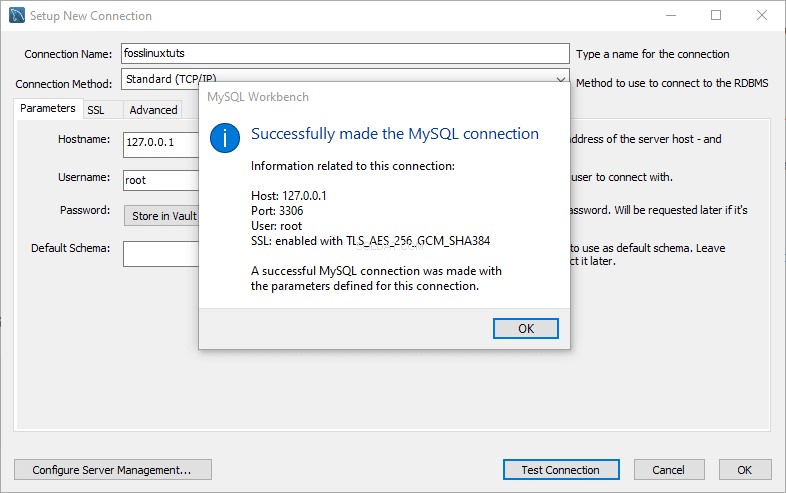

Ange ett lösenord för tjänsten. När du lyckats ansluta till MySQL Server kommer du att se en lista över alla databaser till vänster på skärmen.


Slutsats
dbForge Studio för MySQL och MySQL Workbench har visuella och omfattande anslutningsguider som gör att du kan ansluta smidigt och snabbt till MySQL Server.
Båda lösningarna (dbForge Studio och Workbench) kan konfigurera avancerade inställningar. Även om MySQL Workbench är utmärkt och lätt att använda, är dbForge ett värdigt alternativ på grund av sin överlägsna funktionalitet. Tillsammans med dbForge Studio för MySQL har dbForge databasverktyg visuella och användarvänliga anslutningsguider som hjälper dig att snabbt och enkelt ansluta till MySQL Server och specifika databaser.
